SlashGearによると、Safari は iPhone のデフォルトのウェブブラウザですが、より便利な操作のためにアドレスバーの位置を変更できることを知らないユーザーが多いそうです。
通常、Safari のアドレス バーは、他のほとんどのモバイル ブラウザーと同様に、画面の上部にあります。しかし、Apple はアドレスバーを画面の下部に配置する新しい「タブバー」オプションを提供しています。
この設定はシンプルですが、特に iPhone を片手で使用する場合には多くの利点があります。新しいアドレス バーの位置により、親指で簡単にアクセスでき、より素早いジェスチャが可能になります。
Safari でアドレスバーの位置を変更する方法:
- 設定アプリを開きます。
- 下にスクロールしてSafariを選択します。
- 「タブ」セクションで、「タブバー」ボックスをオンにして、アドレスバーを下部に配置します。
変更後は、Safariを片手で操作する便利さを体感できます。 Web ページ間の切り替えが簡単かつ高速になり、時間が節約され、操作がより効率的になります。
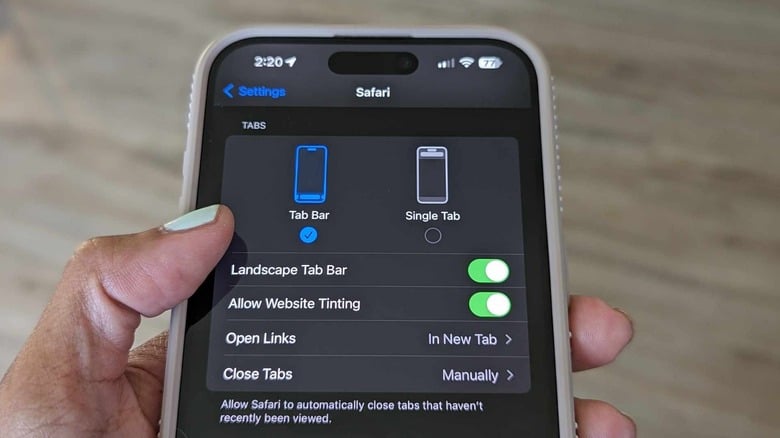
タブバー項目を選択すると、アドレスバーが Safari ブラウザの下部に表示されます。
スラッシュギア スクリーンショット
タブバーの便利な機能
ウェブサイト間を簡単に切り替え:アドレス バーを左または右にスワイプすると、あるウェブサイトから別のウェブサイトに素早く移動できます。これは本のページをめくるのと同じで、開いている複数のタブをすばやく直感的に移動できます。
片手で iPhone を使用する: iPhone を片手で持つとタブ バーが親指の近くにあるので、新しい検索を入力したり、お気に入りの Web サイトにアクセスしたりするのが簡単になります。
タブ グループ リストのスクロールが簡単になりました:タブ グループ リストも画面下部のタブ バーの横にあります。タブスイッチャーアイコンをタップして開いているすべてのタブを表示すると、親指でタブグループのリストを簡単にスクロールできます。
さらに、下のアドレス バーを使用すると、タブ グループで Web サイトをプレビューしたり、タブを簡単に並べ替えたりする機能など、他の便利なブラウジング機能も利用できるようになります。
[広告2]
出典: https://thanhnien.vn/cai-dat-safari-giup-chuyen-doi-giua-cac-trang-web-de-dang-hon-185240523105527405.htm

























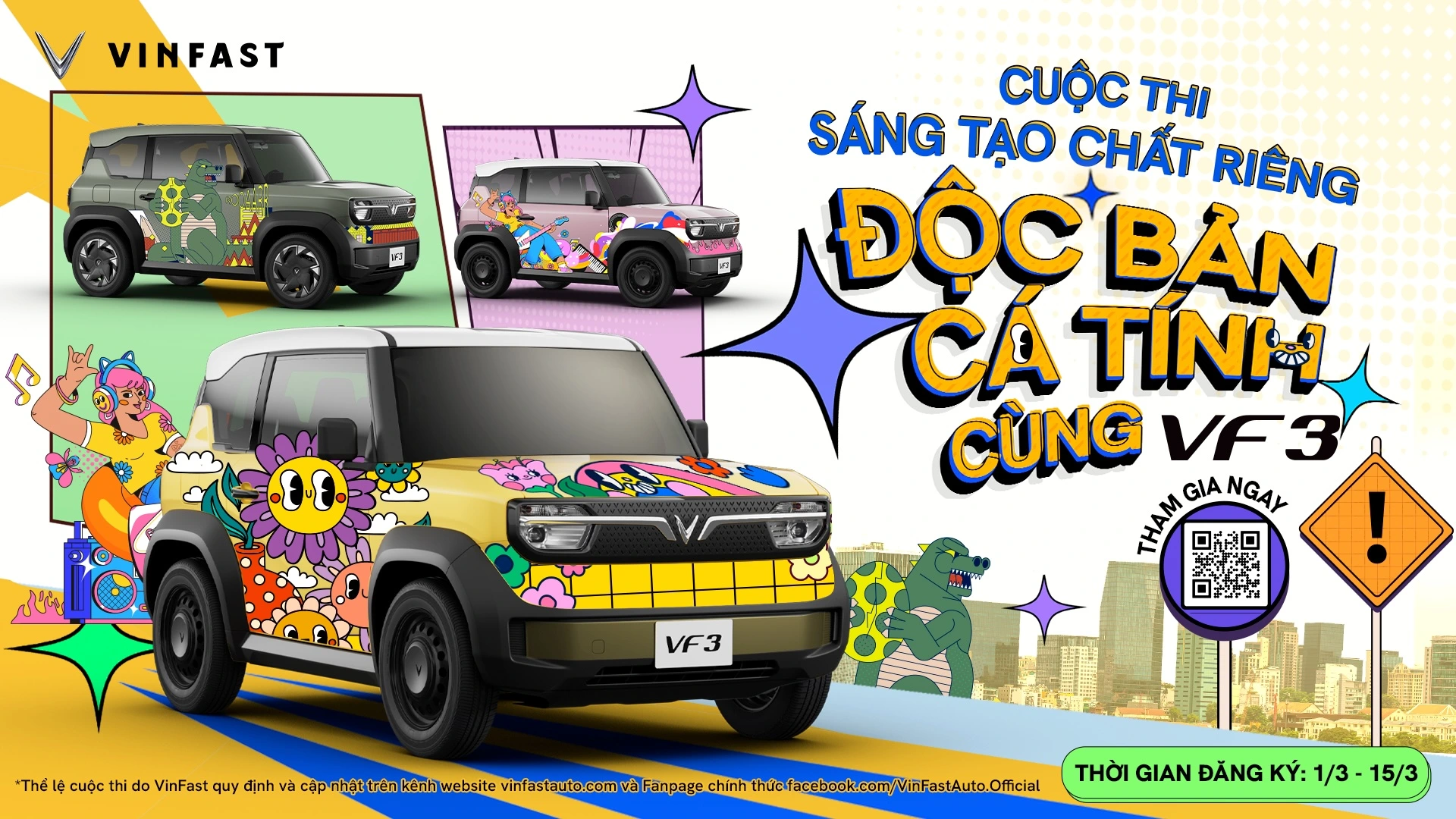











![[写真] ファム・ミン・チン首相が経済成長に関する地方との政府会議を主催](https://vstatic.vietnam.vn/vietnam/resource/IMAGE/2025/2/21/f34583484f2643a2a2b72168a0d64baa)





















































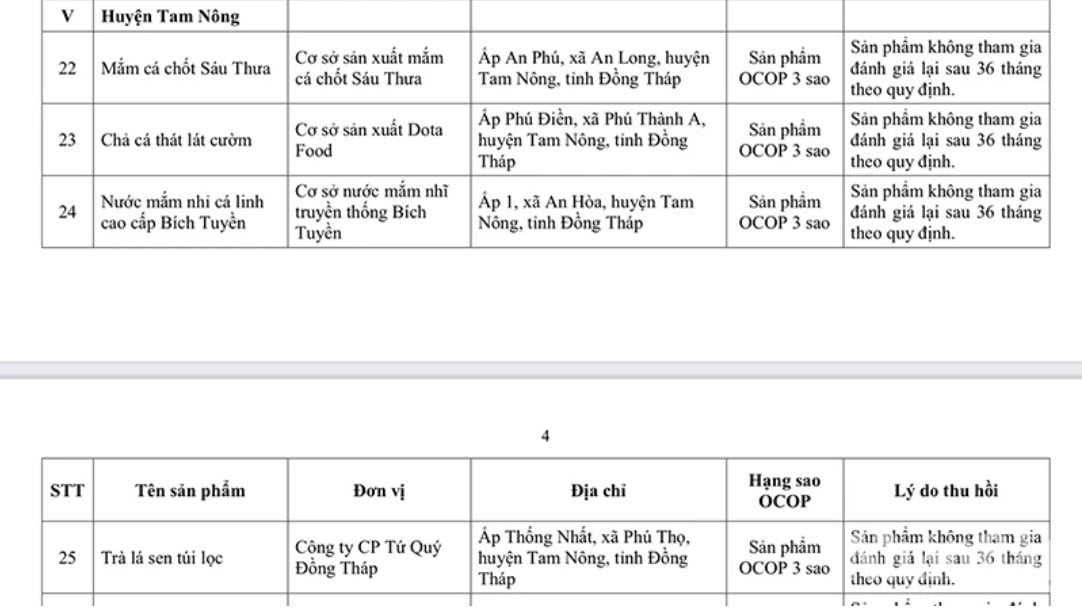




コメント (0)